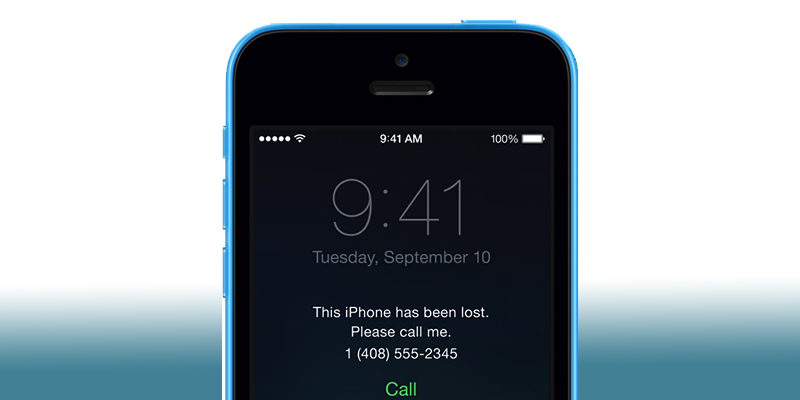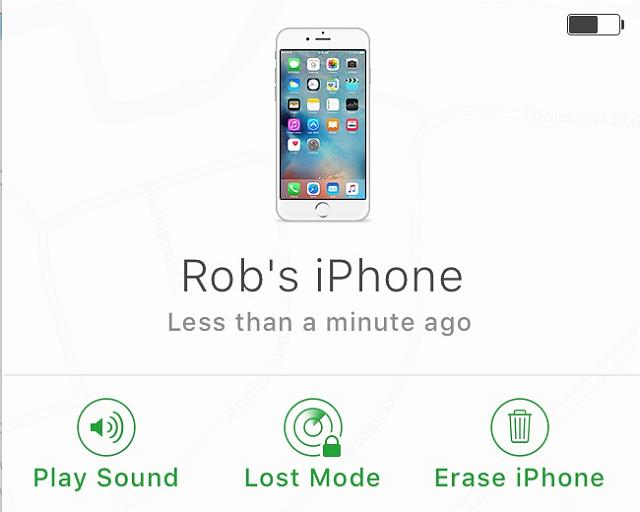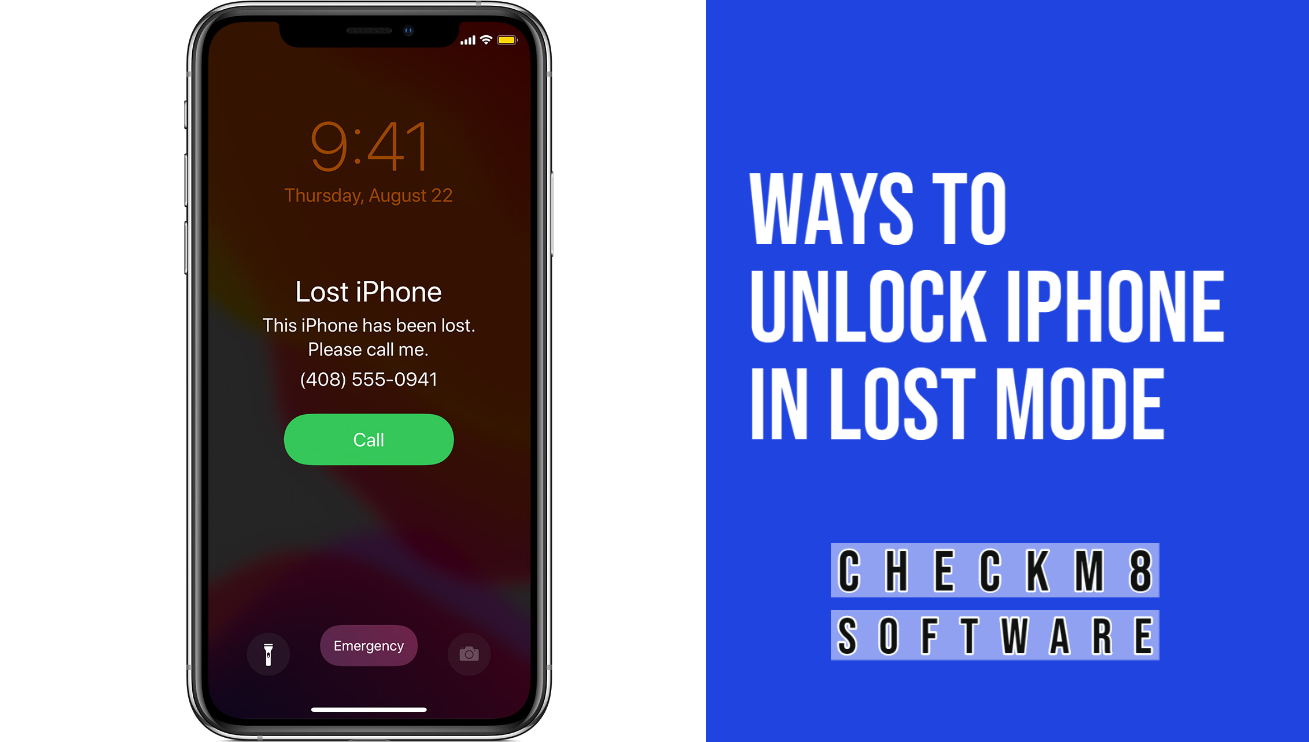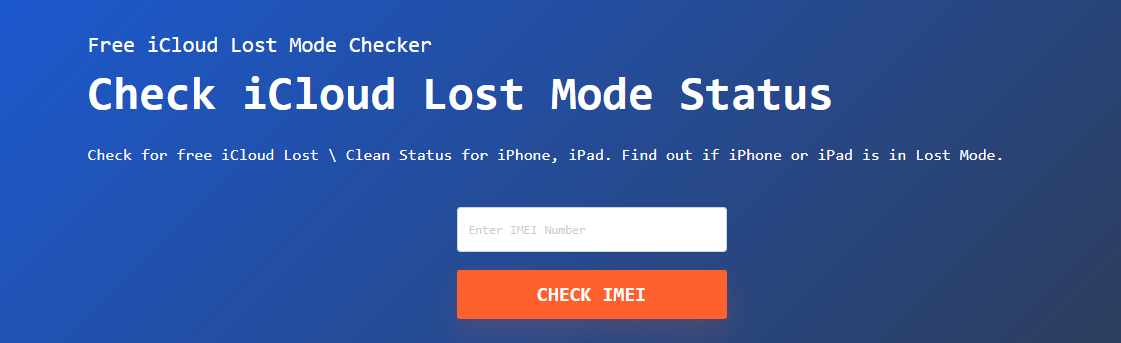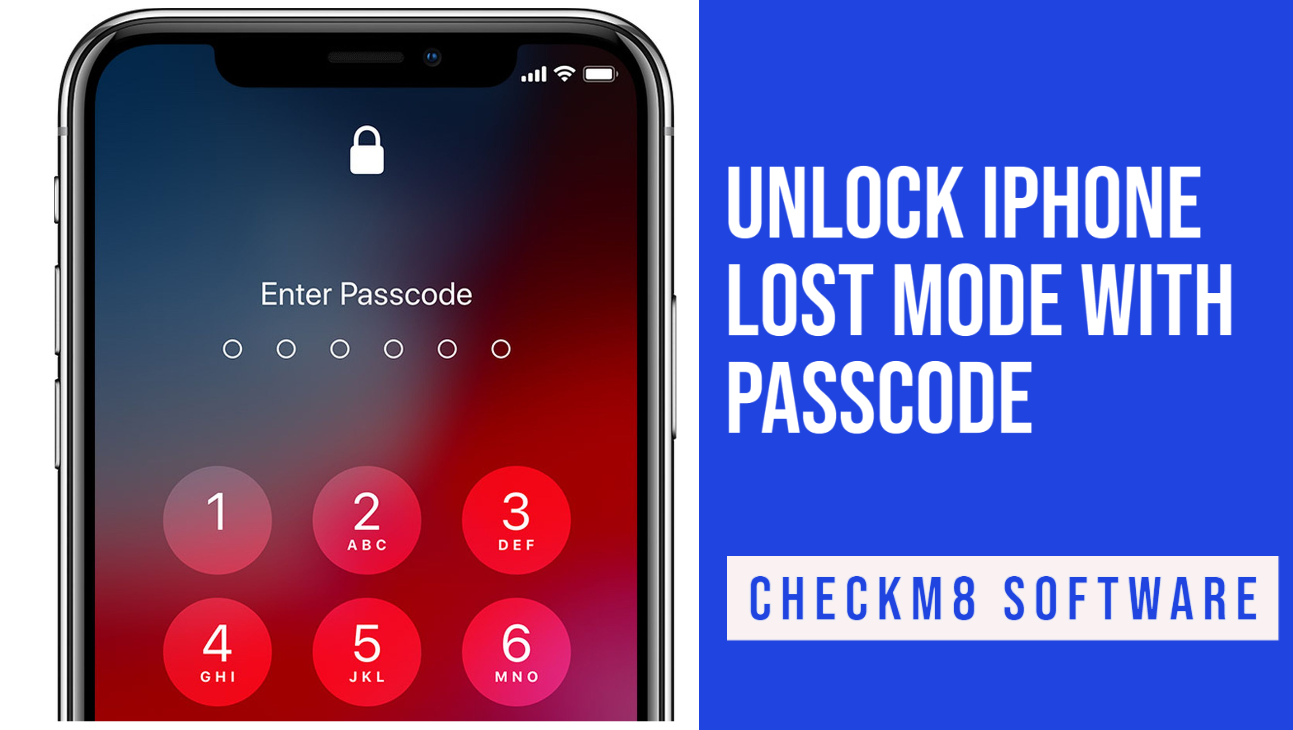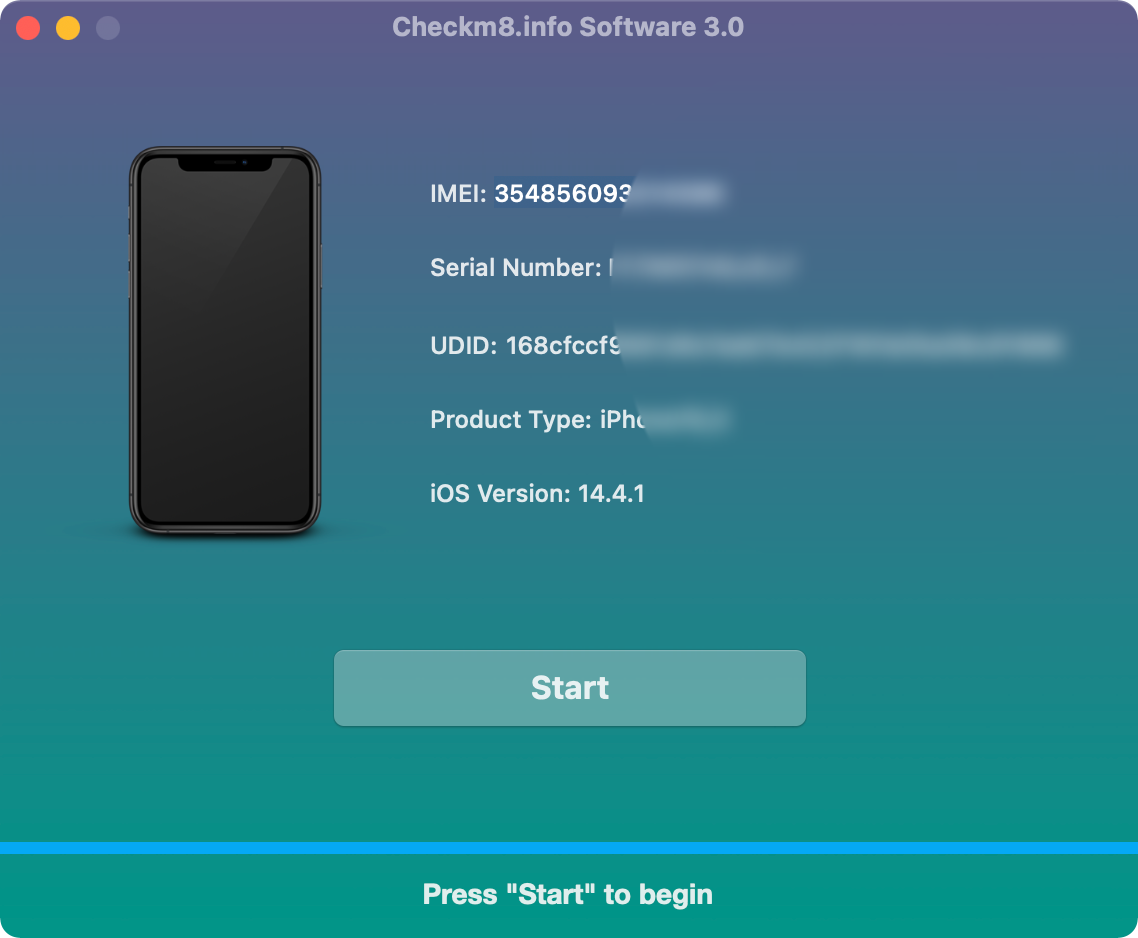- iPhone and iPad with Enabled Lost/Erased Mode
- What is FMI and enabled Lost/Erased status?
- How to protect yourself from buying a device with Lost/Erased status?
- What to do if you have bought Apple device with FMI ‘ON’ with clean status?
- Check next tutorial:
- Ways to Unlock iPhone in Lost Mode [2021 Guide]
- What is iPhone Lost Mode?
- How to Check iPhone Lost Mode Unlock Status?
- Unlock iPhone Lost Mode with Passcode
- Unlock iPhone Lost Mode Using iCloud.com
- Unlock iPhone Lost Mode Without Passcode, Apple ID, and iCloud Password
- Video Guide: Bypass iCloud Lost Mode on iPhone
- Обойти режим пропажи на iPhone без пароля
- Что такое режим пропажи? Что происходит, когда iPhone переходит в режим пропажи?
- Как режим пропажи включен на iCloud.com?
- Отключить режим пропажи iPhone с помощью пароля
- Отменить режим пропажи на iPhone через iCloud
- Быстрое переопределение блокировки активации iCloud
- «Если кто-то украл мой iPhone, сможет ли он / она обойти утерянный режим на нем? Или: что, если я не могу вспомнить свой пароль? »
- Как вывести iPhone из режима пропажи без пароля?
- Вопросы и ответы:
- Что делать, если мой iPhone украли?
- Работает ли режим пропажи, когда iPhone не в сети?
- Восстановит ли полиция украденный iPhone в режиме утери? Может ли полиция отследить ваш потерянный iPhone?
iPhone and iPad with Enabled Lost/Erased Mode
What you should do if you face the problem of enabled Lost or Erased mode on iPhone or iPad? Current prices for Apple products make many users to buy iPhone or iPad at the stock market. There you can buy a wished gadget at more favorable price, but you should be very careful and avoid scammers, who can sell devices with Lost/Erased status. This guide will help you to protect yourself from buying a device with iCloud Lost/Erased mode ON.
What is FMI and enabled Lost/Erased status?
‘Find My iPhone’ function is one of the best features of iOS, which helps thousands of owners to find their devices. The ‘FMI’ status (Find My IPhone) indicates whether your iPhone is ‘Clean’ or NOT. Checking FMI status is very important step before buying used iPhone/iPad/iPod touch.
You can check Apple device by IMEI (check FMI Status and Lost/ Erased mode) and if in the result of checking you see next information:
- FMI: ON
- iCloud Status: LOST
In this case that means that the gadget was stolen and you should not buy it!
In order not to give money for the device with iCloud Activation Lock ON, when device requires you to enter Apple ID login and password that you actually do not know. You can check Apple device by IMEI and if it has LOST mode ON that means that the gadget was stolen and you should not buy it!
Find My iPhone: ON (iCloud: Lost / Erased ) – this status means that device was lost or erased, the device asks for ID login and password, a message from the previous owner may also be displayed on the screen.
iCloud STATUS: LOST / Erased – device has enabled icloud on lost or erased mode but not reported stolen or lost to carrier. You can also check carrier iphone / ipad reported status stolen or lost at imei.org.
How to protect yourself from buying a device with Lost/Erased status?
Fortunately, it is possible to protect yourself from buying used iPhone or iPad with enabled Lost/Erased status. You do not need to be as wise as Solomon to do this task.
Step 1. Ask the seller to provide iDevice IMEI or serial number (the refusal should alert you).
Step 2. Go to IMEI.org and check iCloud LOST/ERASED status.
After that, the service will give an answer – you can find a report on your email or at customer pannel, and if it turns out that the device is still linked to Apple ID, do not buy it until the seller unlock the Activation Lock. How to verify this, you already know.
What to do if you have bought Apple device with FMI ‘ON’ with clean status?
It often happens that a not very experienced user purchases a second-hand Apple product, without firstly verifying its IMEI. What should a customer do, when becomes a victim of scammers and get a device with FMI ‘ON’ with clean status but without access to Settings (device is on Activation screen)? A customer can ask reseller for a purchase receipt, if reseller will send you a receipt you can try to contact with Apple Care company. Unfortunately, in most cases a customer will end up with nothing.
If you have iPhone or iPad with FMI ‘ON‘ with CLEAN status and you also have access to all device Settings, then our iRemove Tools software will easily help you with such a problem! iRemove software bypasses (removes) Apple ID on your device. After this procedure you will be able to create a new one and use all features, services and functions of your iPhone/iPad. You will be 100% satisfied with the results. So, do not waste your precious time and buy iRemove Tools software right now!
Check next tutorial:
Ways to renew access to Apple ID account:
Источник
Ways to Unlock iPhone in Lost Mode [2021 Guide]
If you are holding an iPhone in Lost Mode in your hands and don’t know what to do to start using it, this guide will provide you with all you need to know about the Lost Mode itself, as well as how to unlock an iPhone in Lost Mode with and without the passcode it is locked with.
What is iPhone Lost Mode?
iCloud Lost Mode is one of the features Apple’s Find My app is equipped with. The main purpose of the Lost Mode is to help an owner to get his or her device back when it’s misplaced, lost or stolen.
If your device is gone, you can use Find My app on your other Apple device linked to the same Apple ID, or use Find My iPhone menu at iCloud.com using any browser on a computer.
The main features of the Lost Mode are:
- iPhone tracking on the map;
- Remote iPhone lock with a passcode;
- Custom message displaying on the lock screen;
- Remote iPhone erase;
- Playing a sound on iPhone;
Now, let’s talk about these features in detail. The important thing to say here is that you can use Find My app and Lost Mode features only if you signed in to iCloud on your device and Find My features was on before your iPhone was gone.
An owner can track his or her misplaced iPhone on the map using the Lost Mode menu. The menu also allows setting up email notifications informing on the last location the iPhone was online.
iPhone Lock feature allows to remotely lock lost iPhone to prevent its usage and access to the information on it. If a device was protected with passcode before it was put in Lost Mode, this passcode will be required to unlock the iPhone once it’s back to its owner. If the device had no passcode, the Lost Mode menu will prompt you to set one. Passcode is a mandatory requirement to stop Lost Mode once a device is returned to the owner as Touch ID or Face ID won’t work for this purpose. At the same time, a Lost Mode Locked iPhone still can receive calls and FaceTime calls.
Once you figure out your iPhone is misplaced and you put it in the Lost Mode, another helpful feature available to you is a custom message which will be displayed on the Lock Screen. You are free to enter any text to let a person who found it know this iPhone is lost and indicate a phone number you can be reached at. This will definitely increase chances to get your device back.
Remote iPhone erase allows erasing the iPhone in case you think it’s been a while since it’s gone and if you lost hope to ever have it back. Doing so, you’ll make sure your data won’t be accessed by anyone.
Playing a sound may help you to locate your lost iPhone if you believe it’s still nearby. The sound will be played at top volume regardless which volume level was set on the device when it was lost.
How to Check iPhone Lost Mode Unlock Status?
Remote iPhone Lost Mode Unlock Status check is a helpful tool in many cases. It’s especially useful to those buying used devices online when you can’t physically hold an iPhone in your hands to make sure it has no Lost Mode lock.
The easiest way to make sure an iPhone is iCloud Lost Mode Lock free is to use the free checker designed by the CheckM8 team. Free Online IMEI Checker is available at CheckM8.info website and can be used by anyone having a need in iPhone Lost Mode Status check. All you need to do to feel safe buying an iPhone online is to enter its IMEI Number in the form and click the “Check IMEI” button.
Check iPhone Lost Status
Unlock iPhone Lost Mode with Passcode
The easiest way to unlock the iPhone in Lost Mode is entering the passcode on the device itself. If your device was protected with a passcode before putting it in Lost Mode, just enter it when the iPhone is back in your hands. If your device had no passcode while putting it in Lost Mode and you’ve entered it into iCloud while putting your iPhone into Lost Mode, use this passcode to unlock the Lost Mode and start using it.
Unlock iPhone Lost Mode Using iCloud.com
Another way to unlock the Lost Mode on your iPhone is to use Find My iPhone app on iCloud.com. This can be accomplished by following steps below:
- 1. Go to www.icloud.com and use your AppleID and Password to log in.
- 2. Click the “Find My iPhone button” and select all devices.
- 3. Choose the device in Lost Mode you want to unlock and click the “Lost Mode” button.
- 4. Click the “Stop Lost Mode” button to unlock Lost Mode on your iPhone.
- 5. Confirm by clicking on the “Stop Lost Mode” button again.
Unlock iPhone Lost Mode Without Passcode, Apple ID, and iCloud Password
It may happen that you may forget the passcode used to put your iPhone in Lost Mode, or you bought a locked used device and can’t contact a previous owner to unlock it, don’t know Apple ID and iCloud password. Some may think this is a dead-end situation and the iPhone can’t be used.
Fortunately, the CheckM8 dev team has a reliable and trusted solution which will make your Lost Mode locked iPhone usable again.
iCloud Activation Lock Bypass software is capable of bypassing both iCloud Activation Lock Screen and Lost Mode just in click! The main highlight of CheckM8 Software is that you won’t need to enter any passcode, or Apple ID and password to have your device unlocked.
iCloud Activation Lock Bypass software by CheckM8 supports iPhone in lost mode listed below running on iOS 12.2 – 14.x.x:
- iPhones 5S, SE, 6, 6 Plus, 6S, 6S Plus, 7, 7 Plus, 8, 8 Plus and X models
CheckM8 Software was designed in an easy-to use. Its user-friendly interface makes it possible to unlock iPhone Lost Mode even for inexperienced users with no tech skills. The unlocking process takes about a minute. To give you a clear picture of the process, we’ve listed the main steps of the bypassing process below:
- 1. Download CheckM8 Software, install it on your Mac computer, and connect your iPhone to it;
- 2. Software will verify whether your device is supported;
- 3. Place your order and bypass Lost Mode on your iPhone;
Video Guide: Bypass iCloud Lost Mode on iPhone
CheckM8 Software offers this service created to bypass the iCloud Activation Lock on MEID & GSM models of iPhone with a signal. Users of the CDMA \ MEID and GSM iPhone models will be able to place and receive calls and send SMS messages after bypass.
Making your payment you receive a lifelong license for the device indicated in the order form. This means you can reuse the software as many times as you need for FREE in case of relock.
Once the bypassing process is complete, your device is unlocked and ready to use with no restrictions. You also can use it with your own Apple ID. CheckM8 Software will unlock your iPhone in 1 click to provide the best unlocking experience possible! Unlock Lost Mode on your iPhone with CheckM8 and start using your lock free device right away!
Источник
Обойти режим пропажи на iPhone без пароля
Последнее обновление 8 декабря 2020 г. Ян Макьюэн
Потеря телефона может стать проблемой. Хорошая новость в том, что у Apple есть функция безопасности, которая блокирует ваше устройство и отслеживает его местоположение. В этой статье мы проведем вас через процесс включения, а также отмены режима пропажи (в случае, если вы получили свое устройство).
Что такое режим пропажи? Что происходит, когда iPhone переходит в режим пропажи?
Вы, вероятно, передаете почти всю информацию на своем устройстве — адрес электронной почты, данные банковского счета и даже личные данные. Это может означать, что в случае потери iPhone ваша сохраненная информация будет уязвима для взлома и кражи.
Потерянный режим является одной из ключевых функций, разработанных Apple и предназначенной для защитите вашу сохраненную информацию на случай, если ваше устройство пропадет или будет украдено. После включения Apple Pay будет отключена, даже если ваш потерянный iPhone отключен. Вы можете выбрать отображение своей контактной информации на экране потерянного iPhone на случай, если кто-то другой найдет ее.
Проще говоря, ваш iPhone не будет легко доступен после включения функции Lost Mode.
Как режим пропажи включен на iCloud.com?
В качестве предварительного условия вы должны были предварительно включить Find My iPhone.
Если вы выполнили эти шаги раньше, вы, безусловно, можете защитить сохраненную информацию с помощью функции «Режим утери».
Ниже приведен пошаговый процесс включения режима пропажи.
1. Перейдите на сайт iCloud. Войдите в систему, используя свой Apple ID и пароль. 2. Нажми на Найти iPhone значок.
3. В раскрывающемся меню Все устройства, выберите имя вашего устройства.
4. Затем нажмите Потерянный режим. На этом шаге есть три дополнительных параметра:
- Создайте код доступа для блокировки экрана, если на вашем потерянном iPhone его нет.
- Введите свой контактный номер телефона, который будет отображаться на экране блокировки потерянного iPhone.
- Введите сообщение на заблокированном экране, чтобы указать, что это потерянный мобильный телефон, и сообщите тому, кто его получил, чтобы вернуть его.
Это автоматически заблокирует ваше устройство. Как уже упоминалось, вы можете отобразить свою контактную информацию на своем устройстве на случай, если кто-то другой найдет ее.
Хотя Apple гордится обеспечением безопасности информации пользователя, все же существуют контрмеры, которые могут быть приняты в случае, если вам понадобится доступ к вашим сохраненным данным. Приведенные ниже методы можно использовать, если вы пытаетесь переопределить функцию режима пропажи.
Отключить режим пропажи iPhone с помощью пароля
Если вам посчастливится вернуть потерянный iPhone, вы можете обойти режим пропажи с его существующим паролем.
Если вы установили пароль при включении режима пропажи, вы можете легко отменить его, введя новый, который вы создали.
Отменить режим пропажи на iPhone через iCloud
Если вы уже получили свой iPhone и у вас есть Apple ID и пароль, вы можете переопределить режим пропажи через iCloud.
Чтобы продолжить, выполните следующие действия:
- Сначала перейдите на сайт iCloud.
- Затем войдите в свою учетную запись iCloud.
- Если на вашем iPhone появляется проверочный код, введите его на компьютере.
- Затем нажмите на Найти iPhone значок.
- На верхнем экране нажмите Все устройства и выберите имя вашего устройства.
- После этого нажмите Потерянный режим значок отображается на коробке устройства.
- Наконец, нажмите Остановить режим пропажи чтобы отключить функцию. Вам может потребоваться ввести пароль для этого шага.
Это может занять несколько минут на вашем iPhone. Подождите, пока идет восстановление вашего iPhone.
Быстрое переопределение блокировки активации iCloud
Если вы забыли свой Apple ID и пароль, вы можете обойти настройки Wi-Fi в режиме пропажи.
Сначала нажмите кнопку «Домой», а затем выберите «Настройки Wi-Fi». В списке сетей коснитесь символа «i» рядом с сетью Wi-Fi, к которой вы хотите подключиться.
После этого вы будете перенаправлены в настройки сети.
Удалите существующий DNS и введите новый DNS в соответствии с вашим местоположением:
- В США / Северной Америке DNS — 104.154.51.7.
- В Европе DNS — 104.155.28.90.
- В Азии DNS — 104.155.220.58.
- Для других регионов — 78.109.17.60.
После того, как вы ввели правильный DNS, нажмите кнопку «Назад» и выберите «Справка по активации».
Затем вы получите сообщение «Вы успешно подключились к моему серверу». Это означает, что ваш iPhone активирован, и вы сможете получить доступ к своему устройству.
«Если кто-то украл мой iPhone, сможет ли он / она обойти утерянный режим на нем? Или: что, если я не могу вспомнить свой пароль? »
Как вывести iPhone из режима пропажи без пароля?
Если вам нужен менее сложный процесс доступа к вашему устройству, вы можете попробовать использовать надежное стороннее программное обеспечение.
Один из эффективных инструментов, который вы можете попробовать, — это Tenroshare 4Mekey. Даже без пароля он может решить любую проблему с блокировкой iPhone.
Для начала выполните следующие действия:
1. Сначала загрузите и установите 4MeKey на вашем ПК, затем запустите его.
Win Скачать Mac Скачать Win Скачать Mac Скачать
2. Подключите iPhone к ПК с помощью соответствующего USB-кабеля.
3. затем нажмите на Start кнопку.
4.Когда появится уведомление, внимательно прочтите соглашение.. Отметьте поле «соглашение» и нажмите кнопку Далее кнопку.
5.Click Далее еще раз и следуйте инструкциям на экране, чтобы взломать устройство.
6. Далее выберите Начать Удалить когда побег из тюрьмы закончится. (Обратите внимание, что взлом iPhone превратит его в «iPod».)
Вы получите уведомление, как только Обход пропущенного режима завершен. После этой процедуры на вашем устройстве будут восстановлены заводские настройки.
Вопросы и ответы:
Что делать, если мой iPhone украли?
Если ваш iPhone не работает или находится в автономном режиме, вы должны немедленно сделать следующее:
- Перейдите на iCloud.com и включите режим пропажи на вашем iPhone.
- Отслеживайте свой iPhone с помощью Find My iPhone и звоните в полицию.
- Если вы думаете, что шанс вернуть украденный iPhone невелик, вы можете войти в iCloud.com со своим Apple ID и стереть данные с iPhone удаленно.
Работает ли режим пропажи, когда iPhone не в сети?
Если, к сожалению, ваш устройство не работает или отключено:
- Apple Pay также будет отключена, если вы включите режим пропажи.
- Маленькое зеленое пятно станет серым на карте, и любые изменения местоположения потерянного iPhone не будут обновлены, пока он снова не будет в сети.
- Вы не можете воспроизводить звук на iPhone.
Восстановит ли полиция украденный iPhone в режиме утери? Может ли полиция отследить ваш потерянный iPhone?
Вероятность того, что полиция вернет украденный iPhone, мала. Однако вы все равно можете сообщить о местонахождении полиции, если iPhone подключен к сети.
Источник